Sådan får du vist og rydder din aktivitet uden for Facebook
Facebook er kendt for sin Big Brother måde at gøre tingene på. Lige meget hvad du laver på internettet, ser denne virksomhed ud til at vide det hele, og det ser ud til, at der ikke er nogen måde at gemme sig fra dens lange arm, der er ligeglad med vores privatliv. Selvom det er svært for os at tro, at Facebook vil ændre sin tilgang, er der nogle gode nyheder, som vi gerne vil dele med dig. For nylig introducerede Facebook en ny mulighed på sin platform, kaldet "Off-Facebook Activity" , som lader dig se og slette nogle af de oplysninger, som virksomheden har om dig. Derudover inkluderer det også data, som Facebook har delt eller erhvervet fra andre websteder og apps, som du bruger og samtidig brugerFacebooks(Facebook) API'er og(APIs) tjenester. Sådan får du vist og rydder din "Off-Facebook-aktivitet:"("Off-Facebook Activity:")
Sådan får du adgang til din Off-Facebook-aktivitet
Åbn din webbrowser og godkend til din Facebook - konto. Klik eller tryk derefter på den lille pilformede knap fra øverste højre hjørne af websiden.

Klik eller tryk på Indstillinger(Settings) i menuen, der vises .

På Facebooks Indstillinger(Settings) - side skal du vælge "Dine Facebook-oplysninger"("Your Facebook Information") fra mulighederne i venstre side.
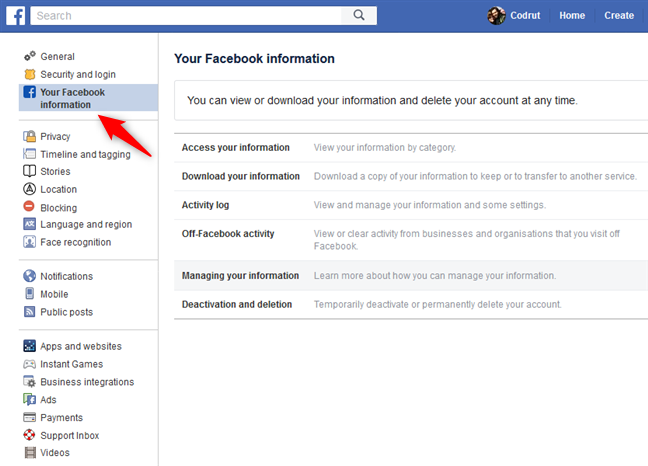
På højre side af siden bør du finde en sektion kaldet "Off-Facebook-aktivitet("Off-Facebook activity) . " Hvis du læser oplysningerne ved siden af, finder du ud af, at "Off-Facebook-aktivitet"("Off-Facebook activity") giver dig mulighed for "Se eller rydde aktivitet fra virksomheder og organisationer som du besøger fra Facebook." ("View or clear activity from businesses and organizations that you visit off Facebook.")Klik eller tryk på Vis(View) .
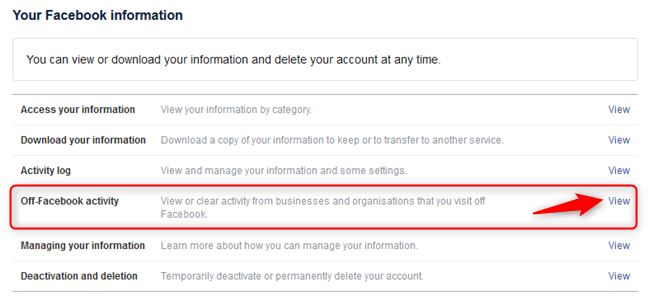
TIP: For at gøre tingene nemmere kan du også bruge dette direkte link: Off-Facebook Activity .
Sådan får du vist din Off-Facebook-aktivitet
Facebook indlæser aktivitetssiden Off-Facebook(Off-Facebook activity) . På den kan du læse lidt om, hvad off-Facebook aktivitet(off-Facebook activity) betyder, og hvad det teoretisk bruges til af virksomheden. Læs detaljerne, hvis du vil, og klik eller tryk derefter på linket "Administrer din off-Facebook-aktivitet"("Manage your off-Facebook activity") fra højre side af siden.

Den forrige handling indlæser en ny side, kaldet "Din aktivitet uden for Facebook." ("Your off-Facebook activity.")På dette stadium, afhængigt af dine sikkerhedsindstillinger, kan Facebook bede dig om at indtaste din kontoadgangskode igen. Derefter kan du se alle de apps og websteder, der har delt oplysninger om dig med Facebook .
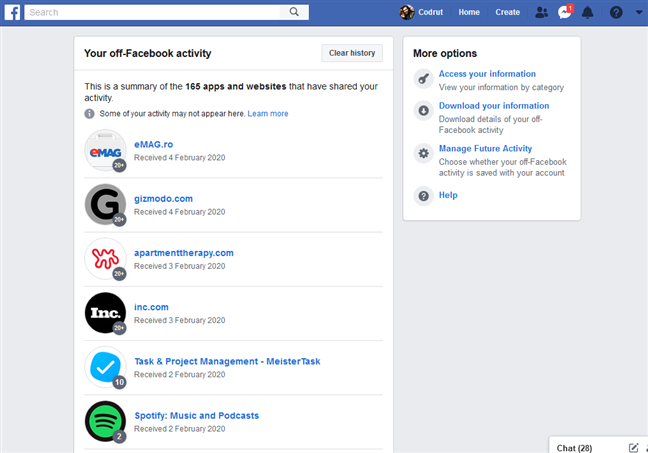
Du kan også klikke/trykke på et websted eller en app, hvis du vil vide, hvilke oplysninger den har delt om dig med Facebook . Disse oplysninger inkluderer din aktivitet i den pågældende app eller på den pågældende hjemmeside: hvor mange gange du har interageret med den, hvornår du loggede ind ved hjælp af Facebook , og hvordan Facebook indhentede oplysninger om dig fra den pågældende app eller hjemmeside. Det er ret skræmmende, hvis du tænker på, hvor mange apps og websteder, der bruger Facebooks (Facebook)API'er(APIs) (alias forretningsværktøjer), der kan spore dig, selvom du ikke har en Facebook - konto!

For at se nogle detaljer skal du klikke eller trykke på hver af de typer oplysninger, der indsamles af Facebook . Hvis du for eksempel klikker eller trykker på interaktionslinket, lærer du, at interaktioner kan betyde enhver form for aktivitet, du har haft på den pågældende hjemmeside eller app. Interaktioner kan betyde, at du har åbnet apps, logget ind med Facebook , besøgt en hjemmeside, søgt efter noget, tilføjet noget til din ønskeliste eller kurven, foretaget et køb eller endda en donation. Det er praktisk talt alt, der kan bruges af Facebook til at vise dig "relevante annoncer".
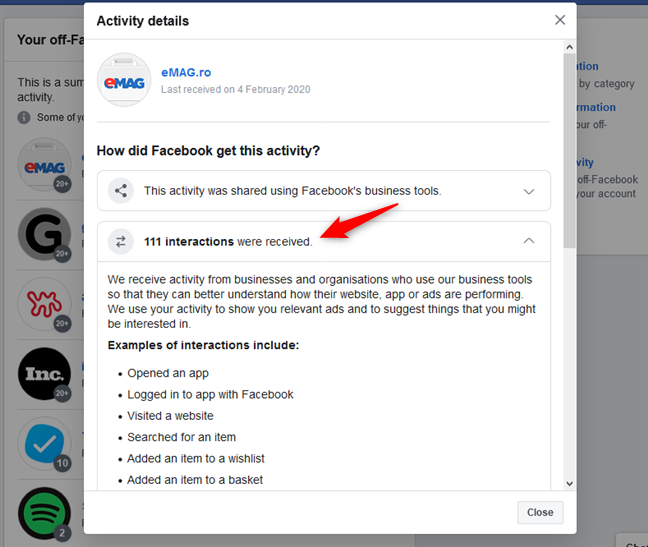
Sådan deaktiverer du fremtidig aktivitet fra en app eller hjemmeside, så Facebook ikke linker det til din konto
For hver app og hjemmeside kan du rulle ned, indtil du når bunden af dens aktivitetsdetaljer(Activity details) . Der, i sektionen kaldet "Hvad kan du gøre"("What can you do,") , kan du finde et link, der siger "Sluk fremtidig aktivitet fra [App eller websted]."("Turn off future activity from [App or Website].")

Hvis du klikker eller trykker på linket "Sluk fremtidig aktivitet fra [App eller websted]"("Turn off future activity from [App or Website]") , stopper Facebook med at linke din konto til de oplysninger, der er indsamlet fra den pågældende hjemmeside eller app.
Det betyder dog ikke, at det også stopper med at indsamle det – det samler stadig alt, hvad det kan om dig, men bør stoppe med at bruge det til at levere dig "relevante annoncer" baseret på den information. Det ser ikke ud til at være et egentligt punktum, men det er bedre end ingenting. Hvis du vil fortsætte, skal du klikke eller trykke på Sluk(Turn Off) .
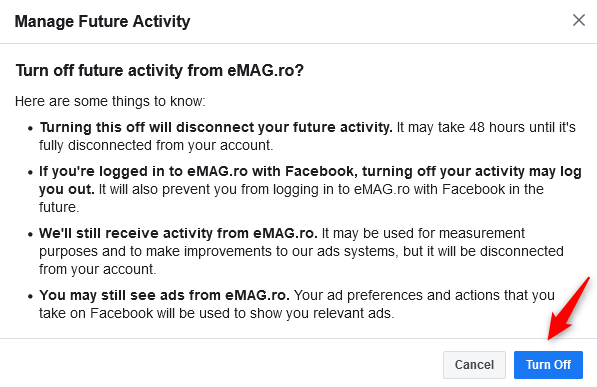
Derefter fortæller Facebook dig, at din fremtidige aktivitet på den pågældende hjemmeside eller app ikke længere spores. Det kan dog tage op til 48 timer, før din tidligere aktivitet er afbrudt fra din konto
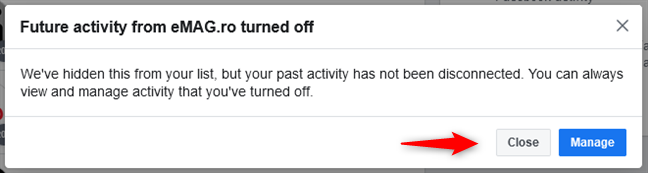
Sådan rydder du din Off-Facebook- aktivitet
Hvad hvis du vil fjerne al din aktivitet uden for Facebook(off-Facebook activity) ? I så fald skal du gå tilbage til siden "Din aktivitet uden for Facebook"("Your off-Facebook activity") og klikke eller trykke på knappen Ryd historik(Clear history) fra toppen af siden.
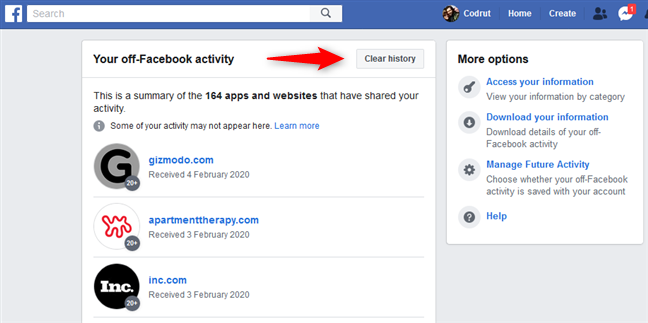
Som forventet advarer Facebook dig om, at hvis du vælger at "rydde din aktivitet uden for Facebook fra din konto,"("clear your off-Facebook activity from your account,") så:
- Din aktivitetshistorik vil blive afbrudt fra din konto, selvom Facebook stadig modtager din aktivitet fra apps og websteder i fremtiden (se næste afsnit i denne vejledning for at se, hvordan du også deaktiverer det)
- Du er muligvis logget ud af apps og websteder, som du har godkendt med din Facebook- konto
- Du vil stadig se det samme antal annoncer, og hver handling, du foretager dig på Facebook , vil stadig blive brugt til at vise dig "relevante annoncer".
Uanset hvad, hvis du ikke ønsker, at Facebook skal beholde dit navnemærke på alle de oplysninger, det tidligere har indsamlet om dig, skal du trykke på knappen Ryd historik(Clear history) .
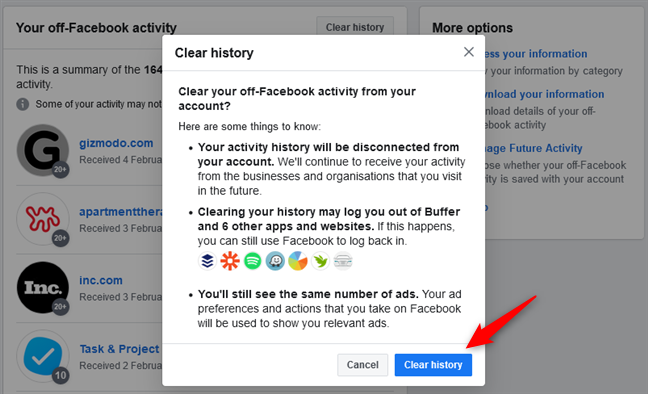
Hvis du valgte at rydde din historie, fortæller Facebook dig nu, at den er væk.(Facebook)
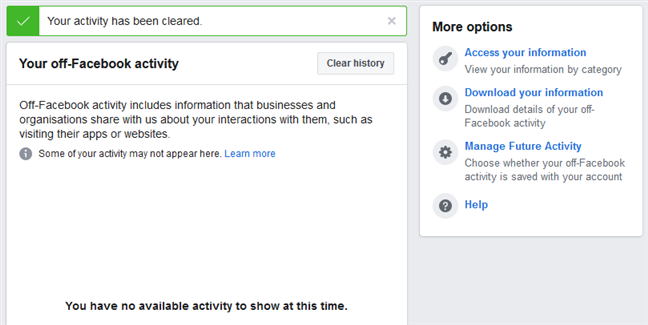
Sådan sikrer du dig, at Facebook ikke linker din Off- Facebook - aktivitet til din konto
Dernæst kommer den del, hvor du forsøger at sikre dig, at Facebook ikke vil knytte din Off-Facebook-aktivitet(Off-Facebook Activity) til din konto i fremtiden (vi foretrækker at sige prøv, fordi du aldrig ved, om Facebook virkelig gør, hvad den siger). Tilbage til siden "Din aktivitet uden for Facebook"("Your off-Facebook activity") , klik eller tryk på linket Administrer fremtidig aktivitet(Manage Future Activity) fra sidebjælken Flere muligheder til højre. (More options)Alternativt kan du følge dette link(follow this link) for at komme direkte til indstillingen "Fremtidig aktivitet uden for Facebook"("Future off-Facebook activity") .

Klik eller tryk nu på "Administrer fremtidig aktivitet"("Manage Future Activity") endnu en gang.

På næste side skal du deaktivere kontakten "Fremtidig aktivitet uden for Facebook"("Future off-Facebook activity") .
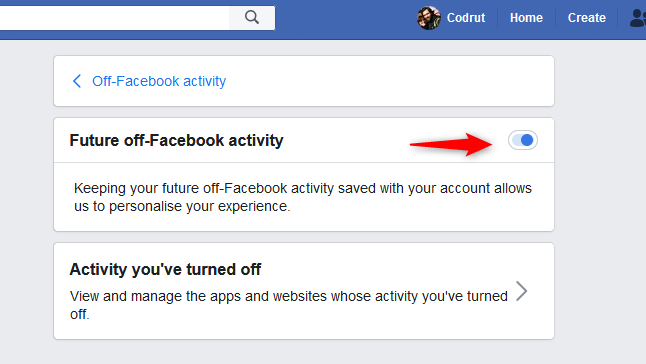
Læs advarslerne, som Facebook viser, og hvis du stadig vil afbryde forbindelsen til din Facebook- konto fra enhver fremtidig aktivitet, du måtte have på andre websteder eller apps, skal du trykke på knappen Sluk(Turn Off) .

Ingen fortrydelser! 🙂
Ville(Did) du bare se din aktivitet uden for Facebook, eller ville du også rydde den helt?
Jeg indrømmer selv, at jeg ikke kan lide den måde, Facebook sporer alle mine bevægelser på. Jeg forstår, at den vil spore os på sit sociale netværk og endda på de andre apps, som Facebook ejer, såsom Whatsapp , for eksempel. Jeg er dog syg over, hvor meget information Facebook indsamler om os på andre hjemmesider og apps, der ikke har meget med Facebook at gøre . Det er bare forfærdeligt! Føler du det samme? Også, hvis du har noget at tilføje til denne artikel, er du velkommen til at efterlade en kommentar i afsnittet nedenfor.
Related posts
Sådan blokerer du Remote Desktop på din Windows-pc -
ASUS AiProtection: Til eller fra? Forøg din routers sikkerhed!
Sådan konfigureres proxyserverindstillinger i Windows 10 -
Sådan tilføjer og bruger du en VPN i Windows 10 (alt hvad du behøver at vide) -
Konfigurer din TP-Link Wi-Fi 6-router som en VPN-server -
Sådan tilføjer og bruger du en VPN i Windows 11 -
Sådan sletter du VPN- eller PPPOE-forbindelser i Windows 8 og Windows 8.1
Windows Defender Firewall med avanceret sikkerhed: Hvad er det? Hvordan åbner man det? Hvad kan du gøre med det?
Sådan projicerer du trådløst til et tv eller en skærm fra Android ved hjælp af Miracast
Synology DiskStation Manager 7: Beta tilgængelig, gratis opdatering kommer i 2021 -
Sådan opretter, konfigurerer og bruger du en VPN-forbindelse på en iPhone (eller iPad)
Se din Google-annonceprofil, og hvad Googles annoncering ved om dig
Enkle spørgsmål: Hvad er Windows Firewall, og hvordan slår man den til eller fra?
Scan efter åbne porte og evaluer dit systems sikkerhed med Nmap
Hvad er Hosts-filen i Windows? Hvordan redigeres osv/værter?
Proxy vs. VPN: Hvornår skal man bruge en proxyserver, og hvornår skal man bruge en VPN? -
Bloker apps og spil fra at få adgang til internettet med Windows Defender Firewall
8 trin for at maksimere sikkerheden for din ASUS-router eller ASUS Lyra mesh WiFi
Sådan nulstiller du dine Windows Firewall-indstillinger (4 metoder)
Introduktion til Windows 8.1: Sådan synkroniseres og sikkerhedskopieres dine indstillinger
